Додайте стовпець за допомогою параметра «Вибір поля».
- Якщо параметрів пріоритету за замовчуванням вам недостатньо, ви можете додати спеціальне поле пріоритету в Outlook.
- Все, що вам потрібно зробити, це клацнути правою кнопкою миші заголовок стовпця, вибрати «Вибір поля», натиснути «Створити», додати ім’я та перетягнути його до списку завдань.
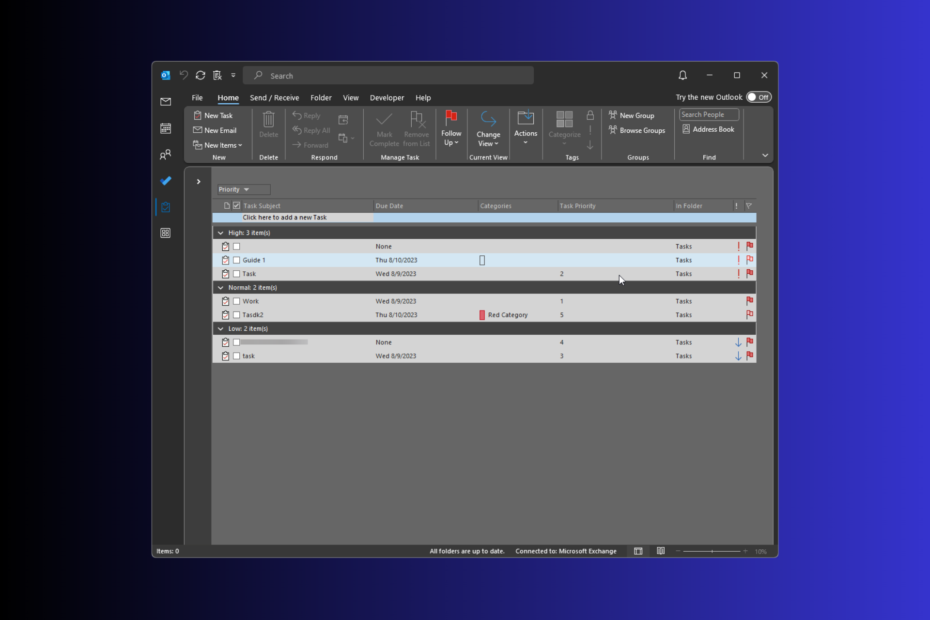
Щоб визначити терміновість призначеного завдання в Outlook, ви можете використовувати вбудовані рівні пріоритету (високий, нормальний і низький), кольорові теги, дату виконання та поле статусу.
Однак, якщо ви хочете додати більше деталей, вам потрібно створити спеціальне поле пріоритету в Outlook, для чого потрібно виконати кілька додаткових кроків.
У цьому вичерпному посібнику ми пояснимо покрокові інструкції зі створення та додавання користувальницьких пріоритетів, а також кроки щодо налаштування пріоритетів у Outlook.
Що таке пріоритетні поля в Outlook?
В Outlook поле пріоритету показує рівень важливості, призначений завданню, електронному листу чи іншим елементам, що вказує на те, чи можна відкласти завдання, чи потрібно виконати його негайно.
Додавання тегів, включаючи релевантну інформацію в поле теми завдання, допоможе вам упорядкувати список справ і спершу звернути увагу на пункти з високим пріоритетом.
Параметри пріоритету за замовчуванням мають три параметри, Високий, Середній, і Низький, яких не завжди достатньо, особливо коли ви працюєте в команді, члени якої можуть по-різному трактувати пріоритети.
Крім того, налаштування поля пріоритету може допомогти вам адаптувати керування завданнями Outlook, тим самим персоналізуючи робочий процес.
Для подальшої персоналізації ви можете налаштувати Панель інструментів швидкого доступу Outlook так що ви можете отримати доступ до всіх часто використовуваних параметрів прямо перед вами, що робить використання програми простіше, ніж будь-коли.
Як створити спеціальне поле в Outlook?
1. Створіть спеціальне поле
- Натисніть вікна ключ, вид світогляді натисніть ВІДЧИНЕНО.
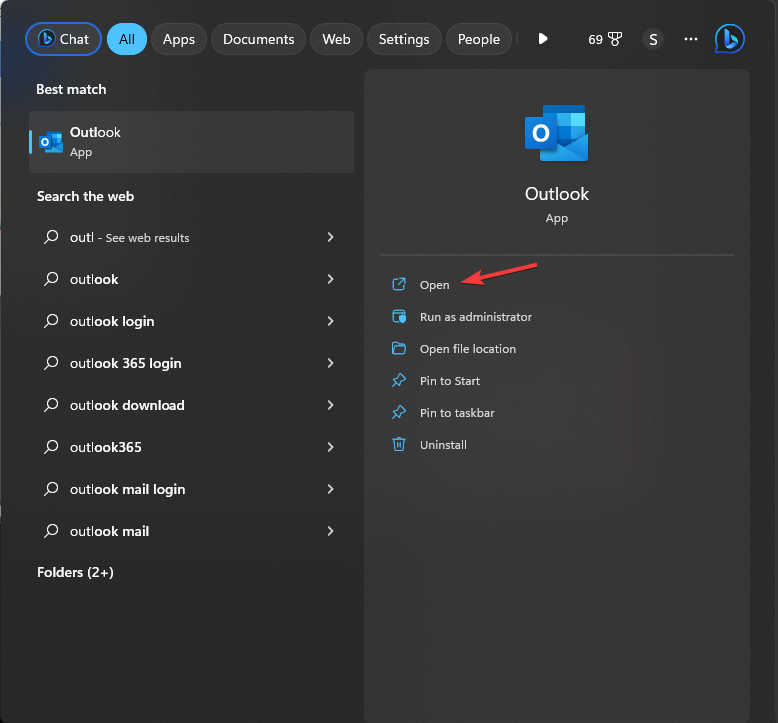
- Перейдіть на панель навігації та виберіть завдання папку. У новому вікні на правій панелі ви побачите призначене завдання.
- Далі клацніть правою кнопкою миші панель заголовка стовпця, щоб відкрити контекстне меню та виберіть Вибір полів.
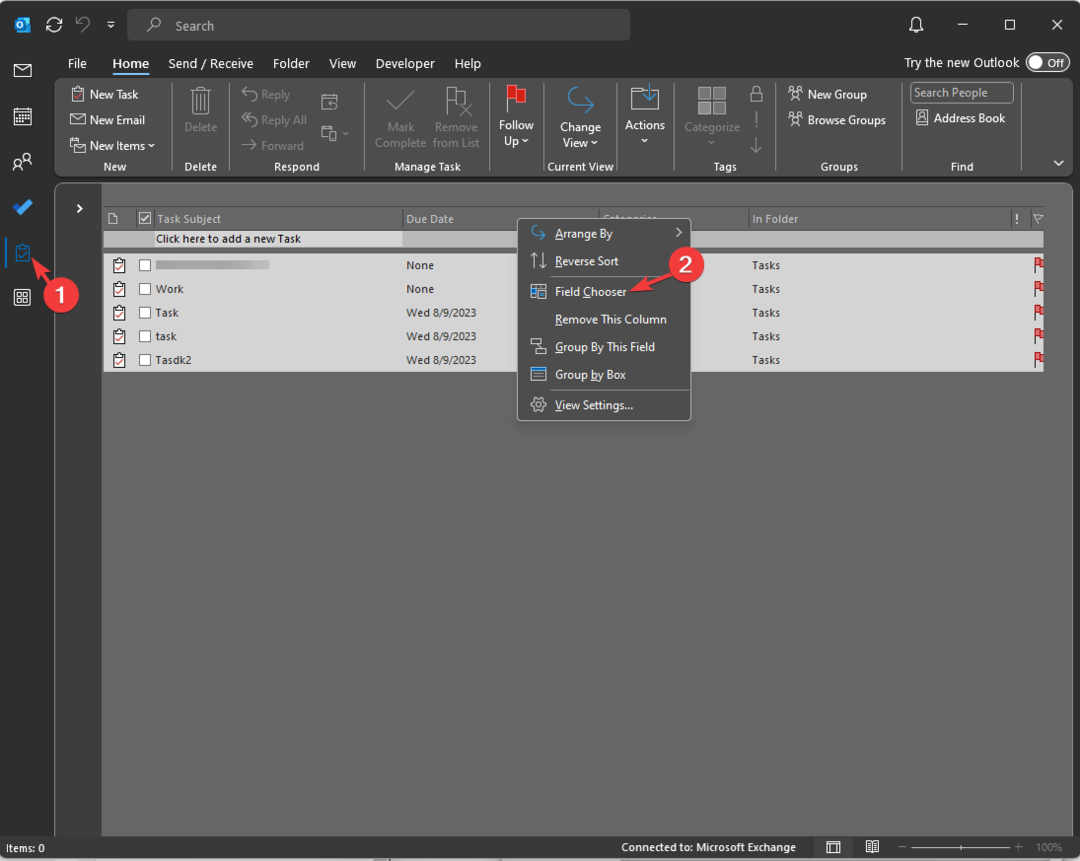
- На Вибір полів діалогове вікно, натисніть новий.
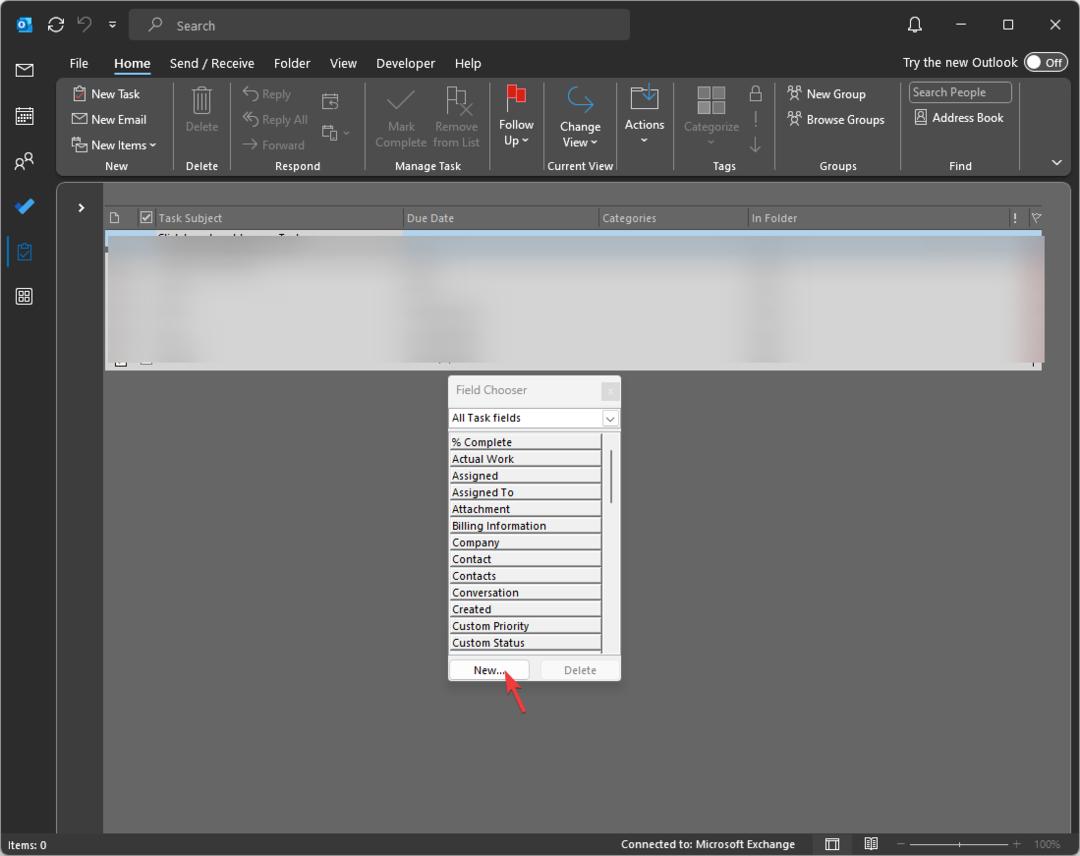
- На Нова колонка у вікні введіть назву, яку потрібно призначити стовпцю. для Тип і Формат, Текст вибрано за замовчуванням, але ви можете змінити тип поля відповідно до назви стовпця або призначення. Після введення всіх деталей натисніть в порядку.
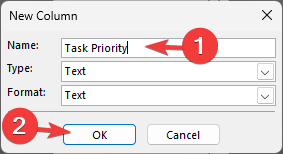
- Як тільки стовпець з'явиться в Вибір полів вікно, перетягніть його на панель заголовка стовпця, щоб додати.
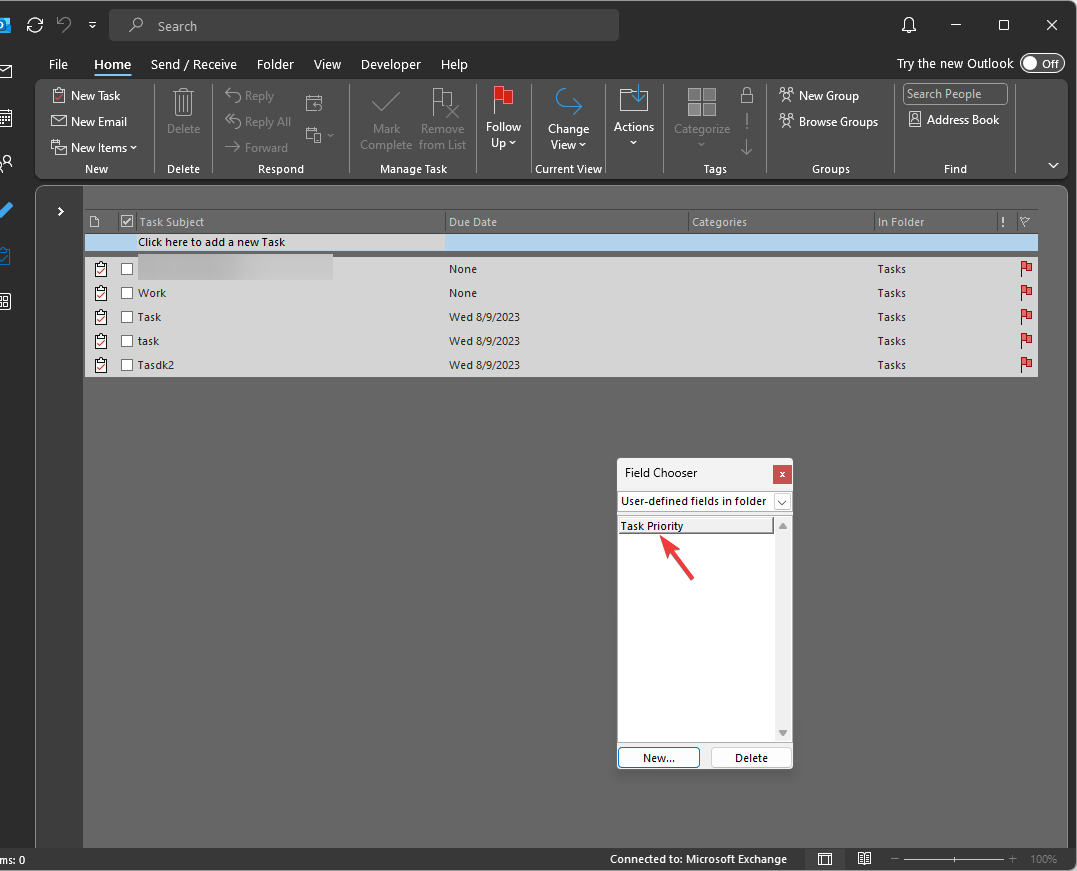
Ви можете створити скільки завгодно стовпців, щоб ще більше оптимізувати список завдань, але якщо додати забагато, усе ускладниться.
- Як створити файл PST в Outlook
- Як створити уніфікований перегляд папки "Вхідні" в Outlook
2. Увімкніть Дозволити редагування в комірці, щоб визначити пріоритет
На відміну від папки «Вхідні», папка «Завдання» вже містить Дозволити редагування в комірці функція включена; однак, якщо ви не можете ввести, виконайте кроки, щоб увімкнути його.
- В завдання папку, перейдіть до Переглянути вкладка, а з в Поточний вигляд заголовок, вибр Переглянути налаштування.
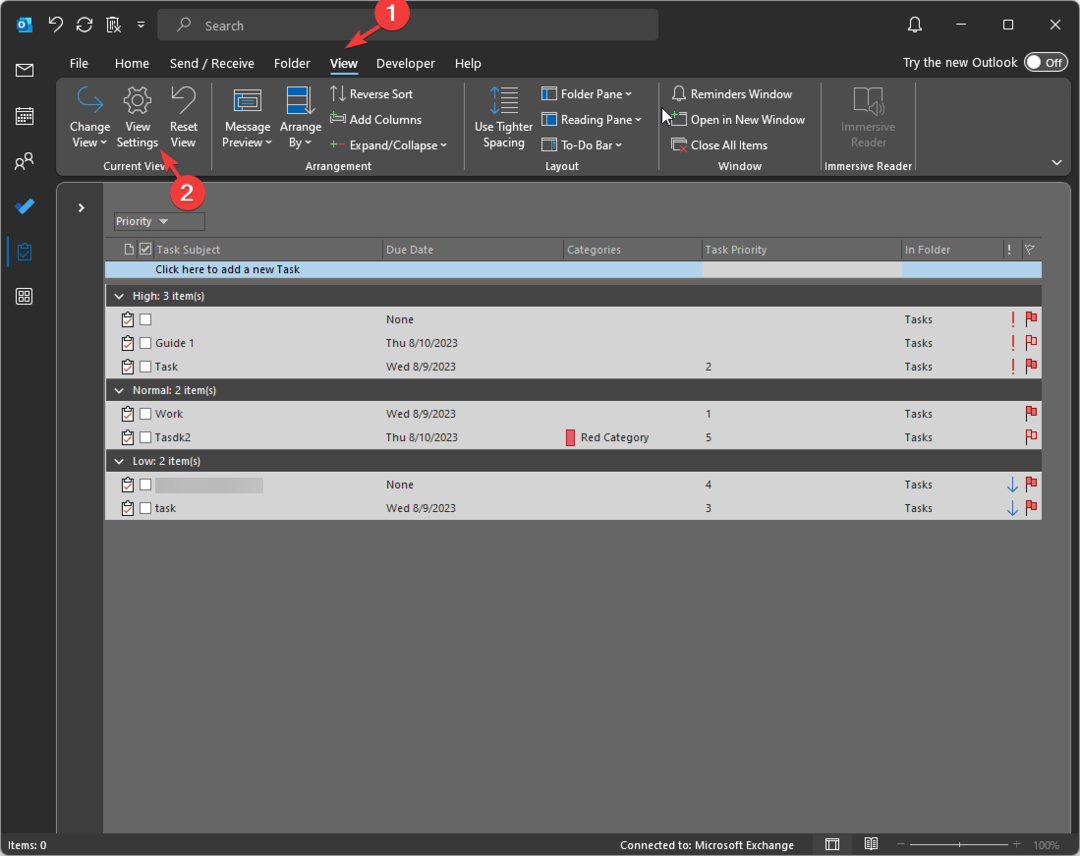
- На Розширені налаштування перегляду виберіть вікно Інші налаштування кнопку.
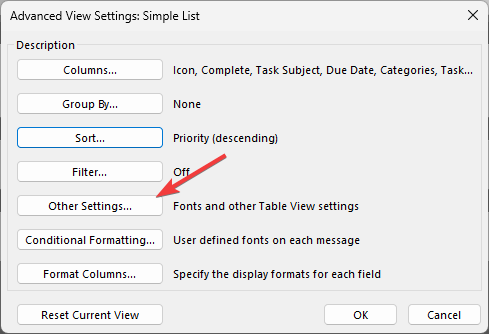
- Далі знайдіть Заголовки стовпців і рядки, поставте галочку поруч Дозволити редагування в комірці, а потім натисніть в порядку.
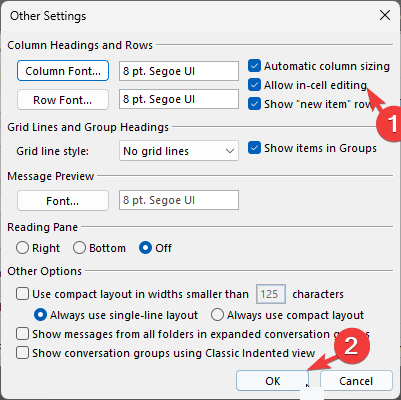
- У списку завдань знайдіть новий стовпець, який ви додали, і додайте номер або текст, що визначає важливість окремого завдання.
Якщо ви хочете визначити пріоритетність ваших електронних листів від відправника та переконатися, що всі вони доставляються до папки «Вхідні», ви повинні знати, як додати електронну пошту в білий список в Outlook.
Як я можу використовувати власні поля пріоритету?
Додавання користувацьких полів пріоритету може допомогти вам персоналізувати завдання відповідно до ваших уподобань, підвищуючи продуктивність і збільшуючи чіткість і ефективність.
Ось кілька способів, які можуть допомогти краще зрозуміти, наскільки це корисно:
- Термінові проекти або завдання – Якщо термін виконання деяких із завдань, згаданих у вашому списку, наближається, ви можете використовувати спеціальні поля пріоритету, щоб призначити їм рівні високого пріоритету.
- Пріоритет, пов'язаний з контекстом – Для різних контекстів завдань, таких як цінні клієнти та крайні терміни, ви можете додати поле пріоритету для відповідного вирішення завдання.
- Ризик – Додайте поле пріоритету ризику для відображення ймовірних ризиків, пов’язаних із призначеним завданням.
- Слідувати – Поле пріоритету подальших дій може виділити завдання, яке потребує подальших дій; ви можете позначити завдання як Follow-up-High.
- Командна співпраця – Використовуйте його, щоб повідомити про важливість завдання у вашій команді, щоб підвищити комунікацію та ефективність.
Яких найкращих практик слід дотримуватися для спеціальних полів пріоритету в Outlook?
Щоб краще керувати завданнями Outlook, спочатку потрібно зрозуміти контекст завдань у проекті, а потім додати відповідне настроюване поле пріоритету.
Крім того, щоб ефективно використовувати цю функцію, ось кілька порад, які ви повинні мати на увазі:
- Актуальність – Вибираючи назву стовпця, тип і формат, ви повинні пам’ятати про завдання, оскільки відповідна мітка може допомогти вам швидко оцінити важливість завдання.
- робочий процес – Налаштування полів пріоритету має мати сенс для вас і відповідати вашому робочому процесу.
- Сортування за номерами – Використання чисел як типів полів може допомогти вам згадати пріоритет завдання в порядку зростання або спадання, що допомагає оцінити рівень терміновості.
- Перегляньте пріоритет завдання – Ви повинні регулярно перевіряти власні пріоритети, щоб перевірити, чи відповідають вони вашим поточним вимогам.
- Не використовуйте той самий підхід – Управління завданнями є суб’єктивним для людини та завданням; отже, ви повинні вибрати спеціальні поля пріоритету, які відповідають вашим потребам і призначеному завданню.
- Спростити – Не додавайте їх занадто багато, оскільки це може заплутати вас і перешкодити меті надання ясності.
Як встановити спеціальний пріоритет у завданнях Outlook?
Ви можете клацнути правою кнопкою миші панель заголовка стовпця в списку завдань і вибрати Вибір полів, додайте новий стовпець, назвіть його та визначте типи полів відповідно.
Після створення стовпець можна перетягнути до списку завдань, щоб додати його до заголовка стовпця. Далі можна вказати пріоритетність за терміновістю або інші переваги.
Отже, ось як ви можете створити настроюване поле пріоритету в Outlook, щоб позначати завдання відповідно до контексту, чутливості до часу, пов’язаного ризику тощо.
Якщо ви знайдете Індексація Outlook повільна і хочете це виправити, радимо переглянути цей посібник, щоб пришвидшити індексування в Outlook у Windows 11.
Будь ласка, не соромтеся надати нам будь-яку інформацію, поради та свій досвід роботи з темою в розділі коментарів нижче.

![Як швидко вставити HTML в Outlook [3 способи]](/f/c1b93522a1803168386fe19ae8ecfcce.jpg?width=300&height=460)
